Come abilitare la modalità Vacation su Schlage Connect Smart Lock

Se stai andando in vacanza e sarai lontano da casa per un periodo di tempo significativo, potrebbe essere una buona idea abilitare la modalità vacanza sulla smart lock Schlage Connect. Ecco come funziona e come attivarlo.
CORRELATO: Come creare e gestire i codici utente per Schlage Connect Smart Lock
Dato che te ne sarai andato e nessuno dovrà entrare nella tua casa , Modalità vacanza essenzialmente disabilita la tastiera sul Schlage Connect, disabilitando tutti i codici chiave che normalmente sbloccano la tua porta. Tuttavia, il blocco fisico funzionerà ancora utilizzando un tasto.
Abilitare la modalità Vacation sul Lock Itself
Prima devi conoscere il codice di programmazione del tuo lucchetto, che può essere trovato sul retro della parte interna del unità. Dovresti averlo annotato prima di installare il lucchetto, ma in caso contrario dovrai smontarlo e annotarlo. Questo è necessario per mettere il blocco in modalità di programmazione, che ti permette di cambiare e gestire qualsiasi impostazione.

Una volta che ci si prende cura di questo, apri la porta ed estendi il catenaccio in modo che sia nella posizione di blocco. Quindi premere il pulsante Schlage nella parte superiore della tastiera e inserire il codice di programmazione.

Quindi, premere "4". Sentirai due bip e vedrai due lampeggi del segno di spunta verde. Il tuo lucchetto è ora in modalità Vacanza e qualsiasi codice chiave in cui tenti di entrare non funzionerà finché non disabiliti la Modalità vacanza.
Per disabilitare la modalità vacanza, tutto ciò che devi fare è premere il pulsante Schlage e inserire la programmazione codice di nuovo. Da lì, sentirai due bip e vedrai due lampeggi del segno di spunta verde.
Abilitare la modalità Vacation dal tuo telefono
Per abilitare la modalità Vacation dal tuo telefono, dovrai prima connettere lo smart lock ad un smarthome hub, se non lo è già. Sto usando il Wink Hub 2 insieme all'app Wink. Dai un'occhiata alla nostra guida all'installazione su come connettere il lucchetto a un hub smarthome. Puoi utilizzare un hub diverso dal mio: dovrebbe seguire un processo simile per la maggior parte.
Inizia selezionando il lucchetto nell'app e toccando l'icona dell'ingranaggio delle impostazioni nell'angolo in alto a destra dello schermo.
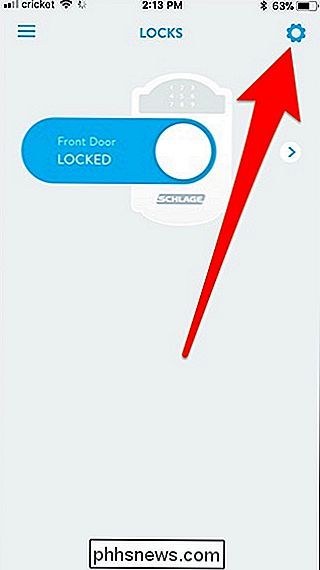
Quando viene visualizzato il menu a comparsa, toccare "Porta anteriore" sotto "Blocchi". Tieni presente che il tuo lucchetto potrebbe essere nominato in modo diverso da "Porta principale".
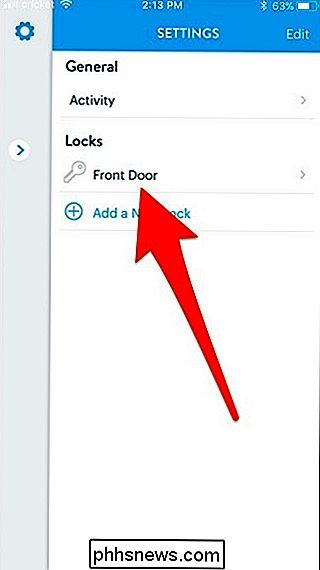
Successivamente, scorri verso il basso e tocca "Modalità vacanze".
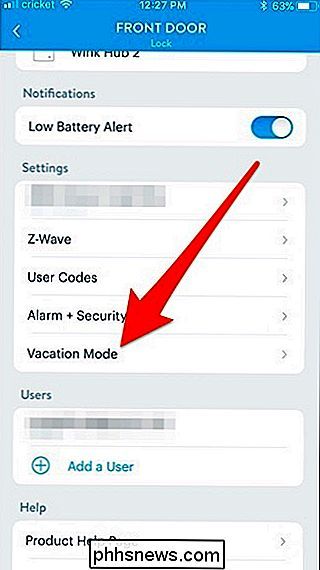
Tocca l'interruttore a destra di "Modalità vacanze".
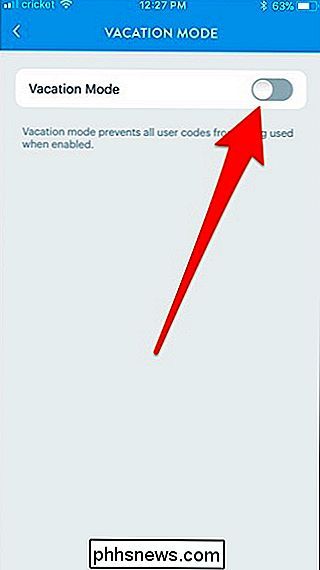

Come creare un gruppo Facebook
I gruppi Facebook sono un ottimo modo per le persone con un interesse comune o che sono membri dello stesso club, società o comunità per comunicare. Sono in gruppi per hobby come la fotografia, ma anche per cose locali come il villaggio in cui vivo. Probabilmente sei già un membro di alcuni gruppi di Facebook, ma se vuoi iniziare da solo, ecco come.

Valve Quietly Removes Steam Machines Sezione da Steam
2018 Non è l'anno del desktop Linux, almeno per quanto riguarda Valve. Il mese scorso la compagnia dietro Steam ha rimosso i riferimenti a Steam Machines dal loro sito Web. Ecco liamdawe, scrivendo sul forum Gaming On Linux: Precedentemente su Steam, se si passava sopra la categoria Hardware c'era un collegamento Steam Machines nel menu a discesa, che ora è scomparso mentre rimangono i collegamenti a Steam Controller, Steam Link e Vive.



